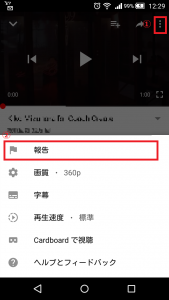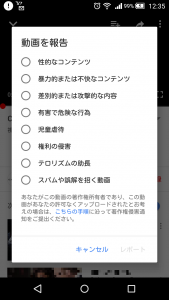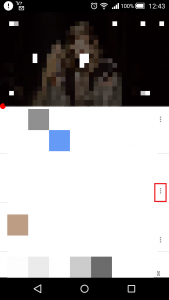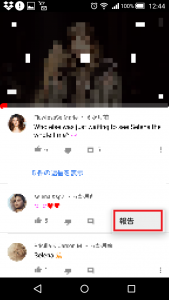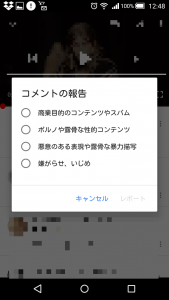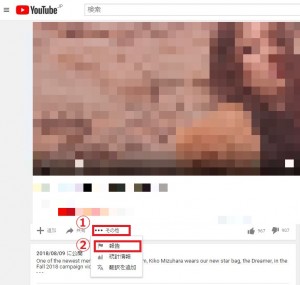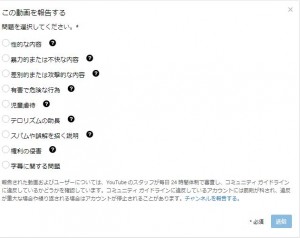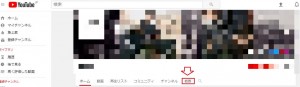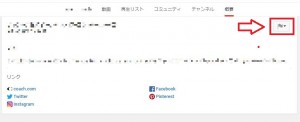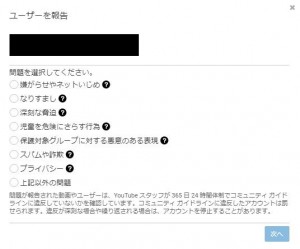許可していないのに…
そういう人って色々なところからパクってYouTubeに上げている可能性があるから
通報のやり方っって。
YouTubeで見られる動画ってたしかに、YouTubeで他人の作品を動画としてあげている人って多いですよね。
以前はこんなことあまり見かけなくなったのですが、「YouTubeで稼げる!」って時から爆発的に増えてきた感じ。
まともにYouTubeで稼ごうと思って、いろいろなアイデアをひねり出して頑張っている人がいる一方で、他人のコンテンツを勝手に使っている…ってとても残念なことですよね。
ということで本日は、YouTubeの動画を通報する方法を紹介していきますね。
Contents
YouTubeの動画の違反ガイドライン
「気に入らない」からと言って何でもかんでもYouTubeに通報できるわけではありません。
YouTubeにはガイドラインがあり、それに違反したものが違反動画となりますので、まずはそのガイドラインを知っておかなければならないですよ。
ということで、YouTubeのガイドラインですが、抜粋して紹介すると、
- ヌードで性的なコンテンツ
- 不快なコンテンツ
- 嫌がらせやネットいじめ
- 脅迫
- プライバシー
- 子どもの安全
- 有害で危険なコンテンツ
- 暴力的で生々しいコンテンツ
- スパム、誤解を招くメタデータ、詐欺
- 著作権センター
- なりすまし
- その他のポリシー
となっています。
詳しい内容については、リンクから確認しておいてくださいね。
確認したのであれば、早速YouTubeで動画を通報する方法を紹介していきますね。
YouTubeで動画を通報する方法
YouTubeで通報をする場合、
- 動画を通報する
- コメントを通報する
- チャンネルを通報する
と、色々な通報があります。
また、スマホから通報する場合と、パソコンから通報する場合でもちょっと違ってきますので、分けて紹介していきますね。
スマホアプリ(Android/iPhone)から通報する方法
それでは早速YouTubeで動画を通報する方法を紹介していきますね。
Androidを利用しているのですが、YouTubeアプリであればiPhoneでも同じ操作で通報することができます。
◆動画を通報する場合
まずYouTubeアプリから通報したい動画を選んでその画面をタップしてください。
そうすると、画面右上に「︙」が出てきますのでそこをタップします。
そうすると、
・報告
・画質
・字幕
・再生速度
・Cardboardで視聴
・ヘルプとフィードバック
と、でてきますので、「報告」を選んでタップします。
そうすると次は、「報告内容」が出てきます。
動選んだ動画が、どのガイドラインに接触して違反なのかをタップして選びましょう。
それが終わったら右下の「レポート」を押すと、通報完了です!
以外に簡単でしたね!
次にAndroidやiPhoneからコメントを通報する方法を紹介していきますね。
◆コメントを通報する場合
コメントを通する方法も簡単ですよ~。
まず最初は通報したいコメントを選んで下さい。その横に「︙」がついていますので、そこをタップしましょう。
そうすると「︙」の部分に「報告」と表示されます。
この部分をタップすると、「コメントの報告」と表示されますので、ガイドラインに違反する内容に当てはまる物を選んでから最後に「レポート」をクリックします。
これで通報完了です!
◆チャンネルを通報する場合
調べてみた結果、AndroidやiPhoneのYouTubeアプリからは、チャンネルを通報することはできないようです。
パソコンではできますので、そちらを参考にしてください。
続いて、パソコンからYouTubeを通報する方法を紹介していきますね。
パソコンから通報する方法
パソコンから通報方する方法も簡単ですので、合わせて覚えておいてください。
◆動画を通報する方法
まず最初は通報したい動画を選んでください。
その動画の下に、
・追加
・共有
・…その他
という部分がありますので、「その他」の部分をクリックしてください。
そうすると、
・報告
・統計情報
・翻訳を追加
と表示されますので、「報告」をクリックしてください。
そうすると次の画面では、このように表示されます。
あてはまる規約違反を選んでから、最後に右下にある「送信」をクリックすると、通報完了です。
◆コメントを通報する場合
コメントを通報する場合、あてはまるコメントの右に「︙」が表示されていますのでその部分をクリックすると、「報告」と出ます。
その「報告」をさらにクリックすると、ガイドラインに違反する内容が表示されますので、該当する部分を選んでクリック、最後にレポートを押しましょう。
◆チャンネルを通報する場合
チャンネルを通報する場合ですが、まず最初は通報したいチャンネルの「概要」をクリックします。
そうすると、次の画面がでてきますので、画面右にある旗のマークをクリックしてください。
そうすると、旗の下に
・ユーザーをブロック
・チャンネルアートを報告
・チャンネルアイコンを報告
・ユーザーを報告
とでてきますので、「ユーザーを報告」を選んでクリックしてください。
そうすると・・・あとは同じですね。
ガイドラインのどの部分に違反しているのかを選んでから最後に右下の「次に」を押すと完了です。
まとめ・感想
いかがでしたか?
要点をまとめてみると、
- 通報したい動画・コメント・チャンネルを選ぶ
- 報告を選ぶ
- 報告する
と、ざっくり書くとこんな感じになると思います。
「簡単に通報できる」ということは、「簡単に通報される」ということです。
なので、不安であればYouTubeの規約をもう一度確認して、通報の対象にならないような動画を作り続けることも大事ですよね。
そういった点を考えてみると、トップユーチューバーと言われている人って、本当にすごいな!と思います。
本日の記事は以上です。
最後までお付き合いただき、ありがとうございます。